3 herramientas para liberar tu barra de menú de Mac OS X
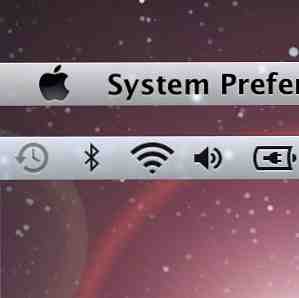
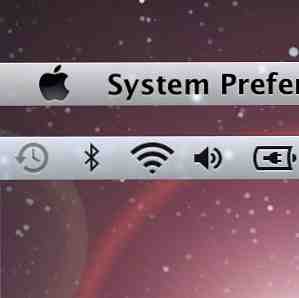 La barra de menú de mi Mac recibe más atención en estos días que el Dock. La razón de esto es bastante simple: es increíblemente compacta y dinámica en comparación.
La barra de menú de mi Mac recibe más atención en estos días que el Dock. La razón de esto es bastante simple: es increíblemente compacta y dinámica en comparación.
Una aplicación de barra de menú le mostrará un recuento no leído de su bandeja de entrada de correo electrónico, pero seguirá siendo discreto. Esa aplicación está acompañada por numerosas herramientas útiles y configuraciones del sistema que están al alcance de la mano sin ocupar mucho espacio en la pantalla..
Solo hay un problema real con mi barra de menú: es un desastre increíble. Con la cantidad de aplicaciones de barra de menú ingeniosas que aumentan, también lo hacen la incoherencia y el desorden inevitable. A continuación, encontrará tres herramientas para limpiar, administrar y ampliar el alcance de su barra de menús..
Bartender - Mantenga su barra de menú limpia
El principal problema para mí es la sobrecarga de aplicaciones de la barra de menús. Con el tiempo, puede reunir un gran número de aplicaciones de barra de menús diferentes. 11 Aplicaciones de barra de menús gratuitas pequeñas y útiles para Mac. 11 Aplicaciones de barra de menús gratuitas pequeñas y útiles para Mac. Lea más y salga de la pantalla de bienes raíces. Cuando esto sucede, puedes eliminar tus aplicaciones menos favoritas o pedir ayuda a Bartender.

Bartender lo ayudará a ordenar su barra de menús ocultando aplicaciones seleccionadas o moviéndolas a la barra de Bartenders, que se muestra en la captura de pantalla de arriba. Por lo tanto, se puede activar y desactivar la barra de Bartenders presionando el icono de Bartender o usando una tecla de acceso rápido especificada.
La aplicación es gratuita en versión beta..
Reorganizar los elementos de la barra de menú
Si bien puede reorganizar los elementos de la barra de menú oficial de Mac OS X manteniendo presionada la tecla de comando (cmd), el resto de las aplicaciones de la barra de menú están pegadas una al lado de la otra en el orden en que se iniciaron. Aunque no hay una forma hermosa de ordenar los elementos de la barra de menú, puede modificar su orden de inicio para forzar un arreglo específico de las aplicaciones en la barra de menú..
MenuBar ReArranger hará esto por $ 4.99, pero podemos hacerlo fácilmente nosotros mismos.

Primero, lance Aplicaciones -> Utilidades -> Editor AppleScript, y crea un nuevo archivo. A continuación, agregue las aplicaciones de la barra de menús utilizando la siguiente estructura (incluidas las comillas):
decirle a la aplicación “Nombre de la aplicación” Activar
retraso 10
decirle a la aplicación “nombre-aplicación-2” Activar
retraso 10
decirle a la aplicación “nombre-aplicación-3” Activar
Guarde el script como un archivo de aplicación en su computadora, vaya a Preferencias del sistema -> Usuarios y grupos -> Elementos de inicio de sesión, y agrega el archivo que acabas de crear. Finalmente, para evitar la duplicación, querrá desactivar la “abrir al inicio de sesión” Opción en las preferencias de aplicación de los elementos que incluyó en su script de inicio.
Barra secundaria: agregue una barra de menús a su monitor secundario
La parte más frustrante sobre el uso de múltiples monitores en su sistema es tener solo una barra de menú. La mayoría de las veces, termina jugando al tenis de cursor, con la ventana de su aplicación en una pantalla y su barra de menús en la otra.

Secondbar es una aplicación gratuita del creador de BetterTouchTool que agrega una barra de menú a tu pantalla secundaria. Cabe señalar que Secondbar, aunque es una bendición, todavía se encuentra en un desarrollo muy temprano. Esto significa que no todas las aplicaciones de Mac OS X son compatibles, y es posible que encuentre un error o dos.
¿Utiliza algún consejo o truco para mejorar la barra de menú de Mac OS X? Háganos saber en los comentarios.!
Explorar más sobre: Barra de menú de Mac.


